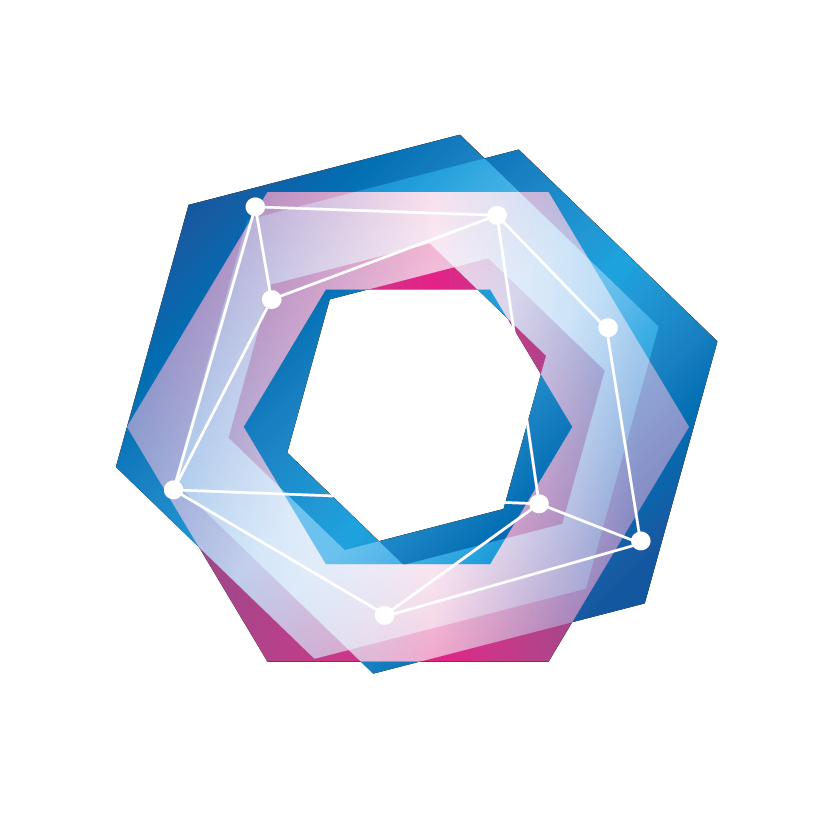Easy UC – Profilo
IMPORTANTE:
Questa wiki è basata su Easy UC in versione 2024.2.0 con Proxima in versione 3.4.5.
Si prega di aggiornare alle ultime versioni disponibili per avere la migliore esperienza disponibile.
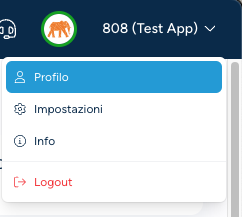
Per navigare al profilo aprire il menu a tendina in alto a destra e cliccare su “Profilo”
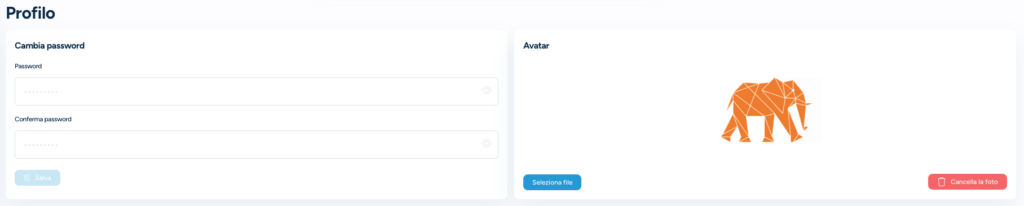
Cambia Password
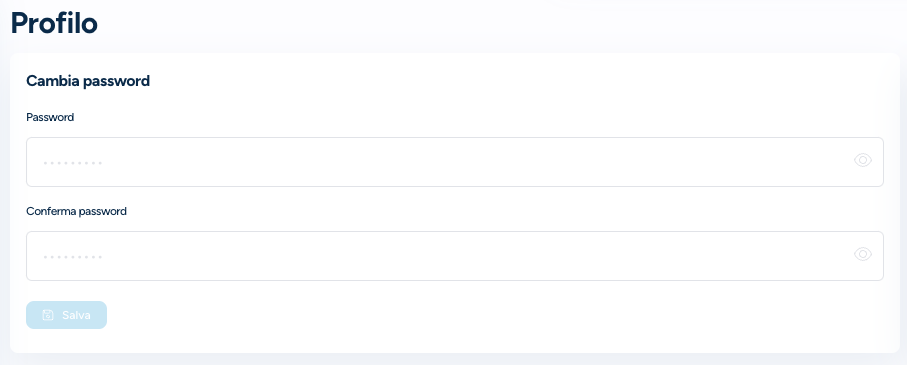
Da questa sezione è possibile cambiare la password dell’interno. Sarà sufficiente inserire una password valida e corrispondente in entrambi i campi.
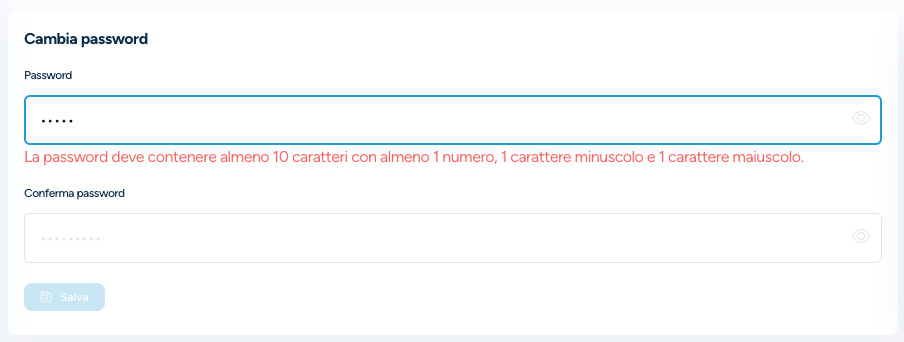
Una password valida deve contenere almeno 10 caratteri, almeno 1 numero, 1 lettera minuscola e 1 lettere maiuscola.
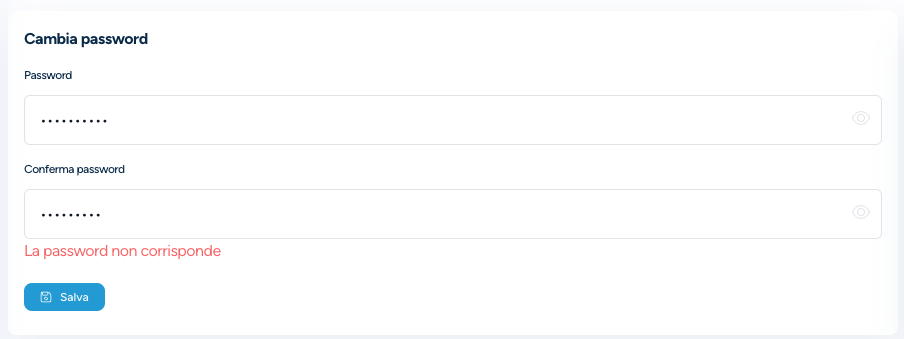
Le password inserite devono essere uguali.
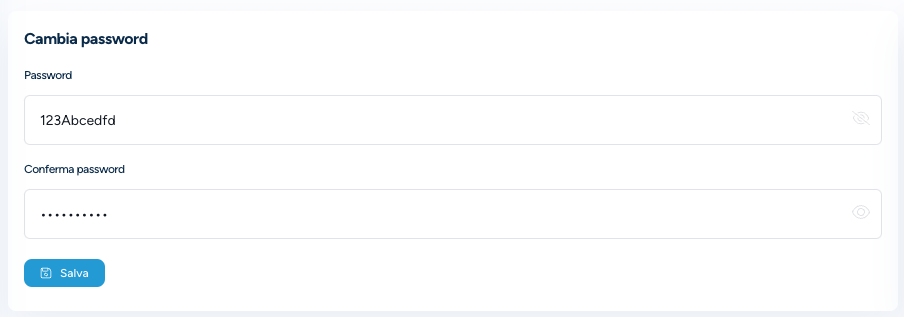
Premendo l’icona a forma di occhio in fondo ai campi di testo è possibile visualizzare la password.
Una volta compilati correttamente i campi è sufficiente premere “Salva” e confermare.
Avatar
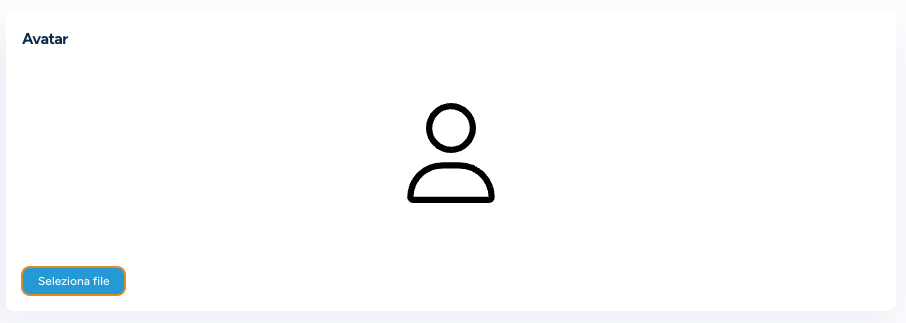
Da questa sezione è possibile aggiungere, modificare e cancellare l’avatar dell’utente.
Aggiungere/modificare avatar
Se l’avatar non è presente verrà visualizzato al centro un icona generica di utente.
In ogni caso, se si vuole cambiare la foto, premere su “Seleziona file”. Si aprirà un menù contestuale dal quale bisognerà selezionare un’immagine valida (jpg o png, dimensioni massime 200x200px e 2MB).
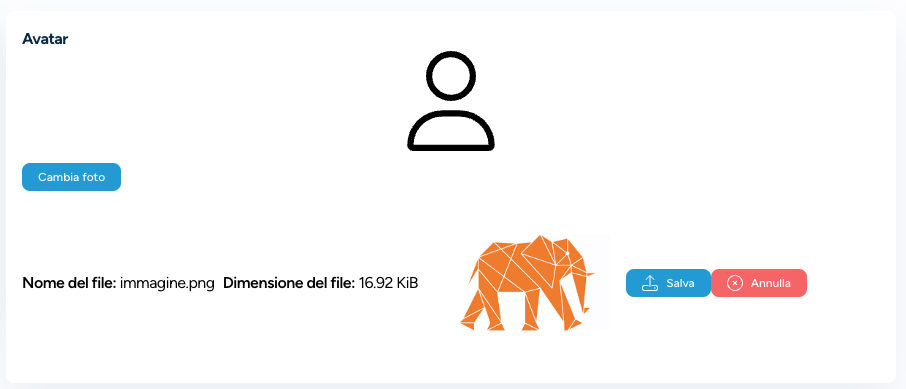
Una volta selezionata l’immagine, comparirà come mostrato in foto assieme ai tasti “Salva” e “Annulla”.
Se si vogliono rendere effettive le modifiche, premere “Salva”.
Se si vuole annullare l’operazione, premere “Annulla”.
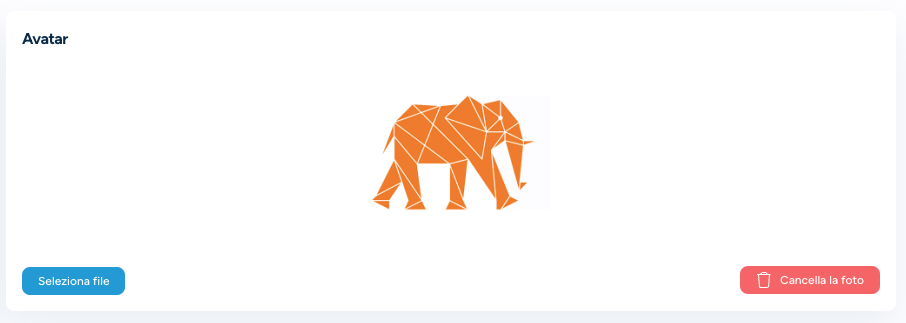
Una volta premuto “Salva” l’immagine del profilo sarà salvata sul centralino. Sarà necessario ricaricare gli interni per rendere la modifica effettiva in ogni pagina dell’applicazione.
Rimuovere avatar
Premere su “Cancella la foto” e confermare. Sarà necessario ricaricare gli interni per rendere la modifica effettiva in ogni pagina dell’applicazione.